S pomocou funkcie Snapshot3Dv ZBrushsa ti otvárajú úplne nové možnosti v oblasti 3D modelovania. Toto tutoriál ti ukáže, ako efektívne využiť Alfyv Spotlight, aby si mohol vytvárať komplexné mesh a pracovať s Live-Booleans na riadenie správania tvojich Subtools. Poďme hneď na to!
Hlavné zistenia
- ZBrush umožňuje vytvárať a upravovať Alfy v funkcii Spotlight.
- Odty nované farby v Alfách by sa nemali používať – potrebné sú čierna a biela na dosiahnutie požadovaných výsledkov.
- Pomocou funkcie Live-Booleans môžeš kombinovať alebo odoberať rôzne Subtools.
Krok za krokom
Krok 1: Nastav materiál
Predtým, než začneš vytvárať svoje Alfy, uisti sa, že si vybral správny materiál. Štandardný materiál (Basic Material) ti pomôže vidieť svoju prácu jasnejšie.
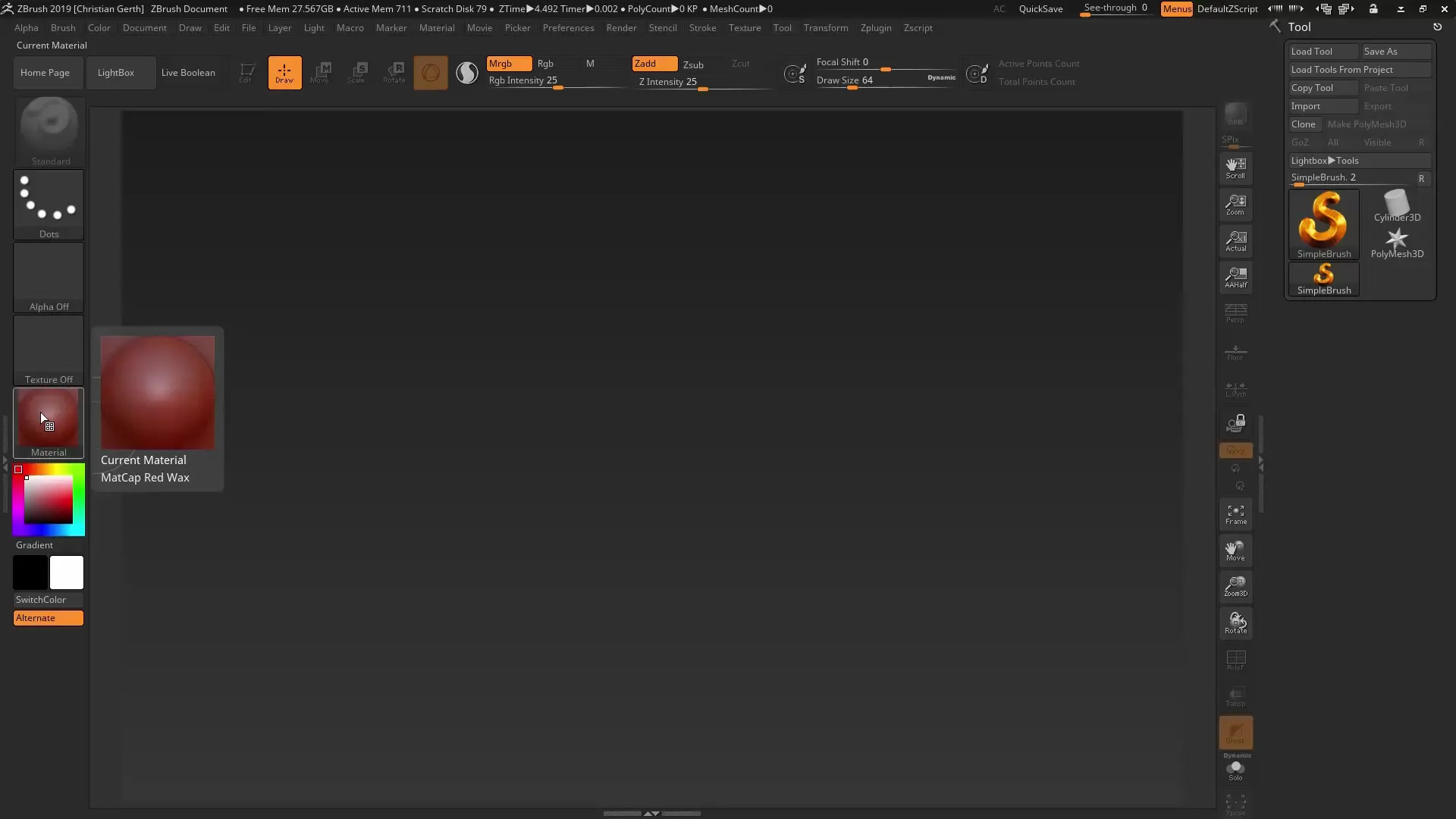
Krok 2: Použitie Alf v Spotlight
Teraz je čas použiť Alfy pomocou funkcie Spotlight. Vyber si Alfu, napríklad Alfa 26, a vlož ju do toolboxu Spotlight. Zmeň veľkosť Alfy a prezri si, ako sa projektuje na mesh.
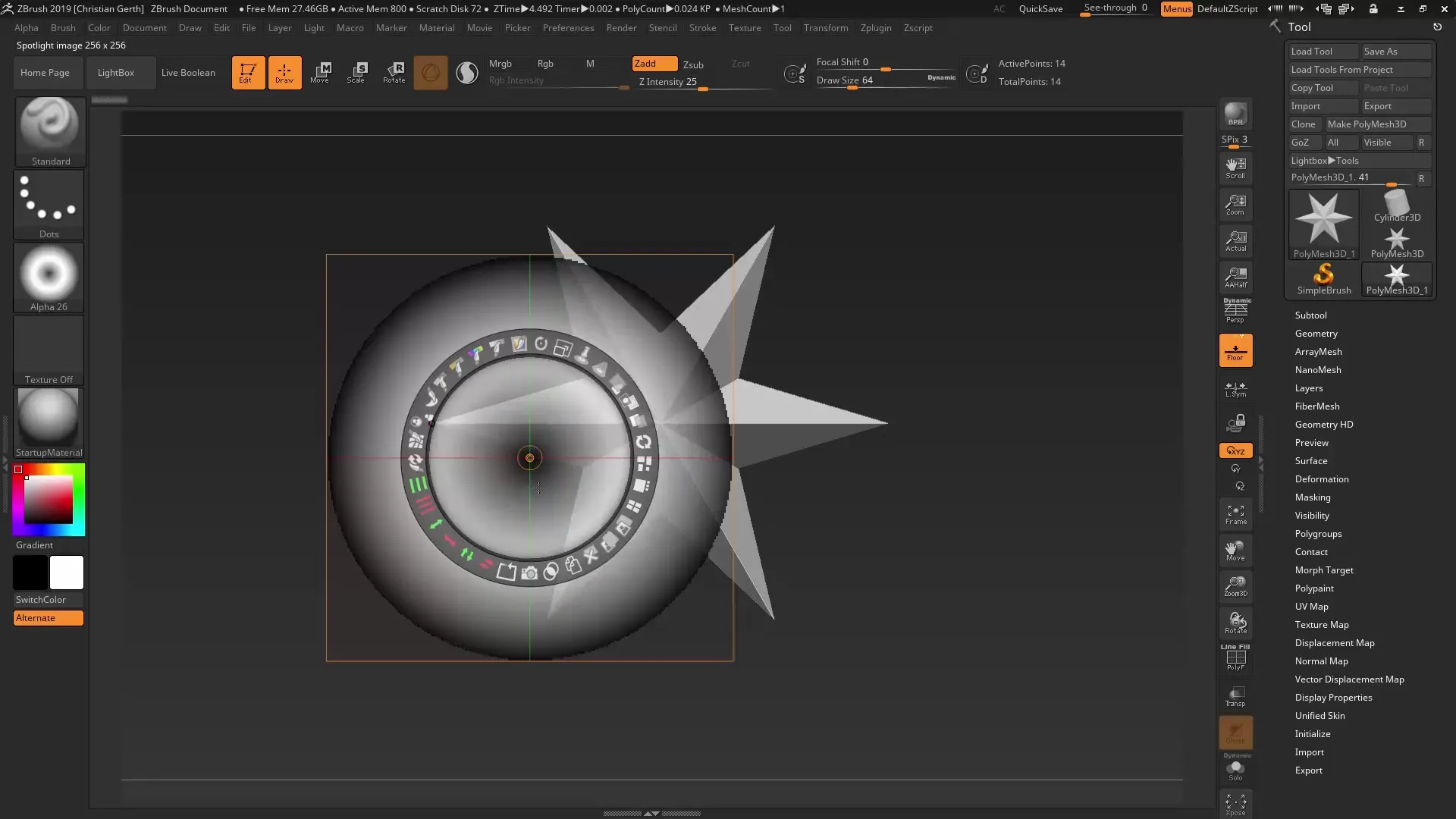
Krok 3: Pochopenie Alf
Maj na pamäti, že Alfy v ZBrush nepodporujú odtiene šedej. Všetko, čo je šedé, bude interpretované buď ako čierne alebo biele. Uisti sa, že tvoj alfa dúha obsahuje čistú bielu a čistú čiernu, aby si dosiahol požadované výsledky.
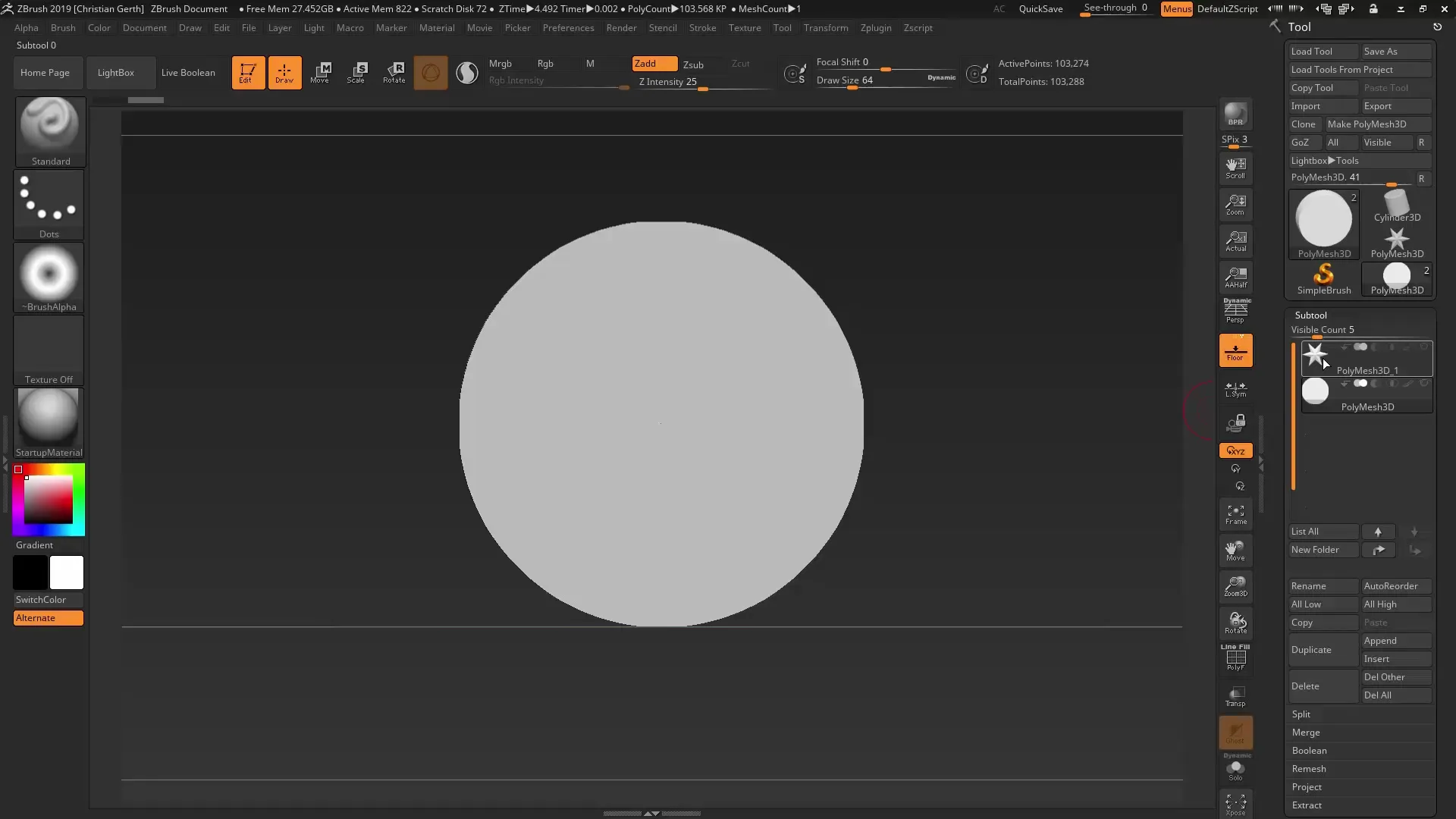
Krok 4: Kreovanie Alf
ZBrush ti umožňuje kresliť vlastné Alfy priamo. Vyber si svoj štandardný štetec a začni vytvárať svoje vlastné Alfa. Keď ich prenesieš do funkcie Snapshot 3D, okamžite uvidíš potenciál svojho diela.

Krok 5: Práca so svetelnou schránkou
Otvor svetelnú schránku a vyber si požadovanú sadu Alf, aby si mal väčší výber Alf. Toto je obzvlášť užitočné, ak chceš navrhnúť komplexnejšie mesh.
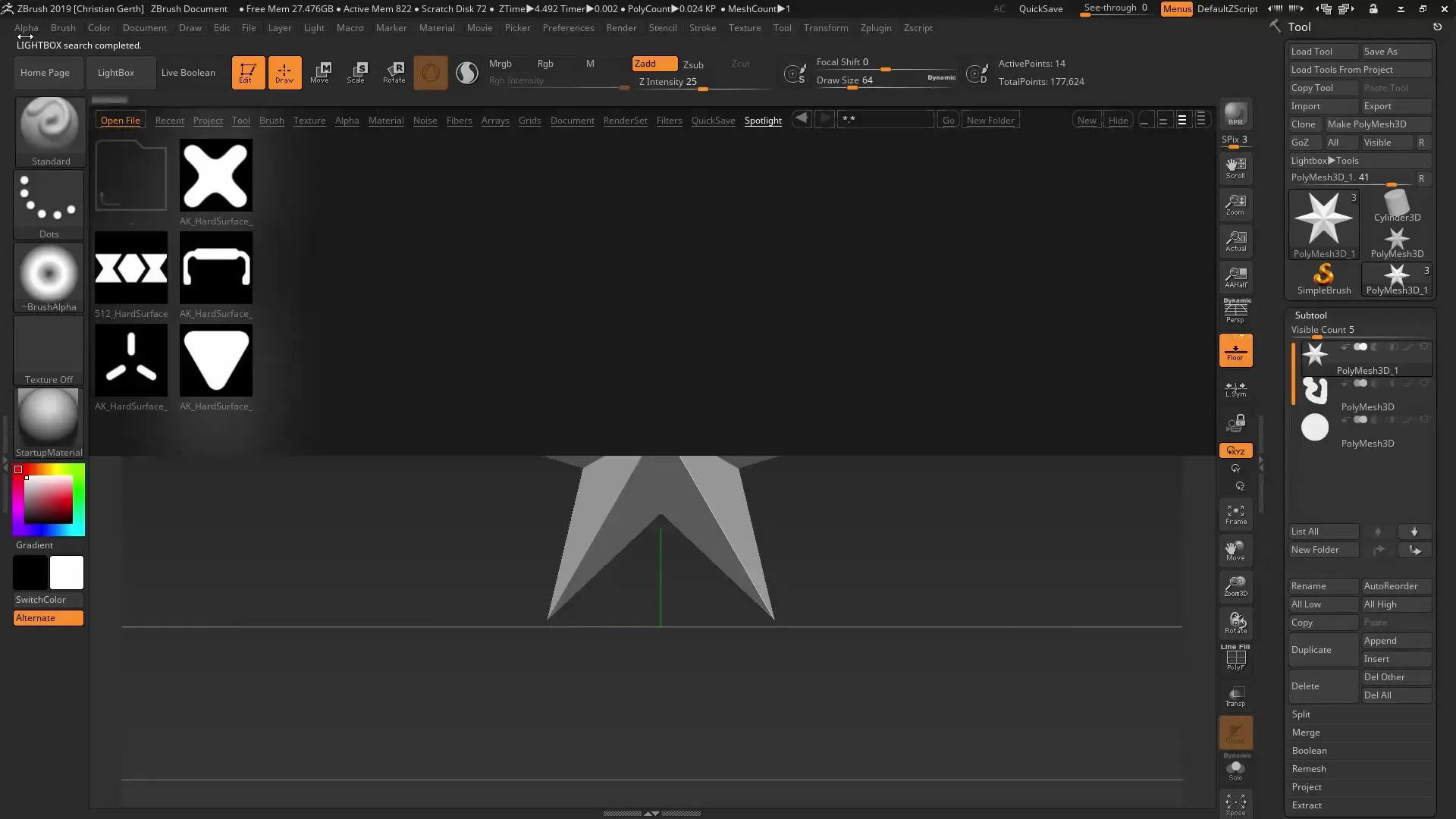
Krok 6: Duplikovanie Alf
Aby si pracoval efektívne, môžeš duplikovať svoje vybrané Alfy. Duplikovanie ti umožní uložiť jeden alfa na neskoršie použitie, bez toho, aby si musel znova otvárať celý variant Spotlight.
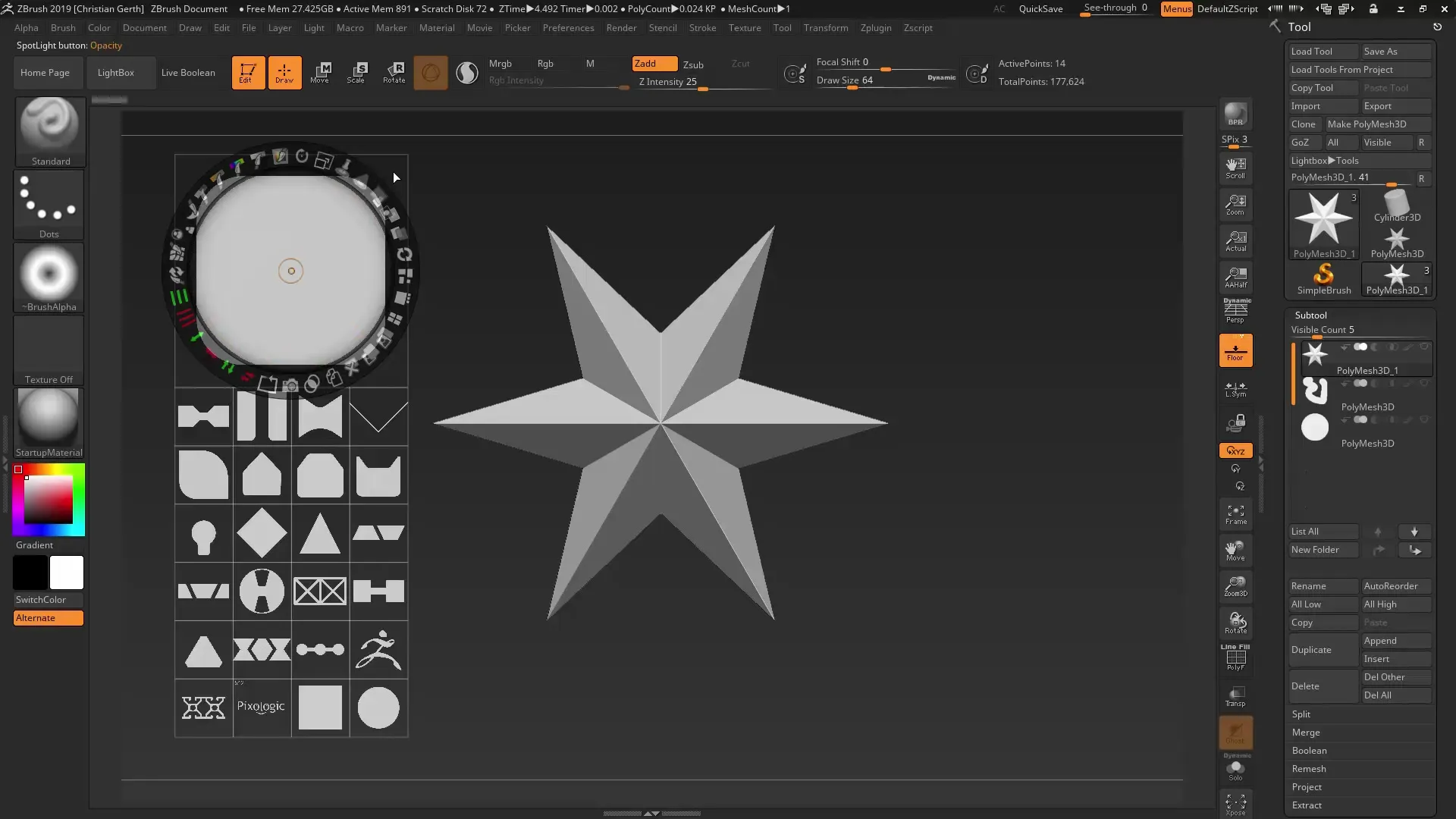
Krok 7: Úprava Alf
Využi možnosti úpravy v ZBrush, aby si mohol ďalej modifikovať svoje Alfy pred ich aplikovaním. Môžeš napríklad pridať ďalšie tvary alebo prvky a prispôsobiť ich.
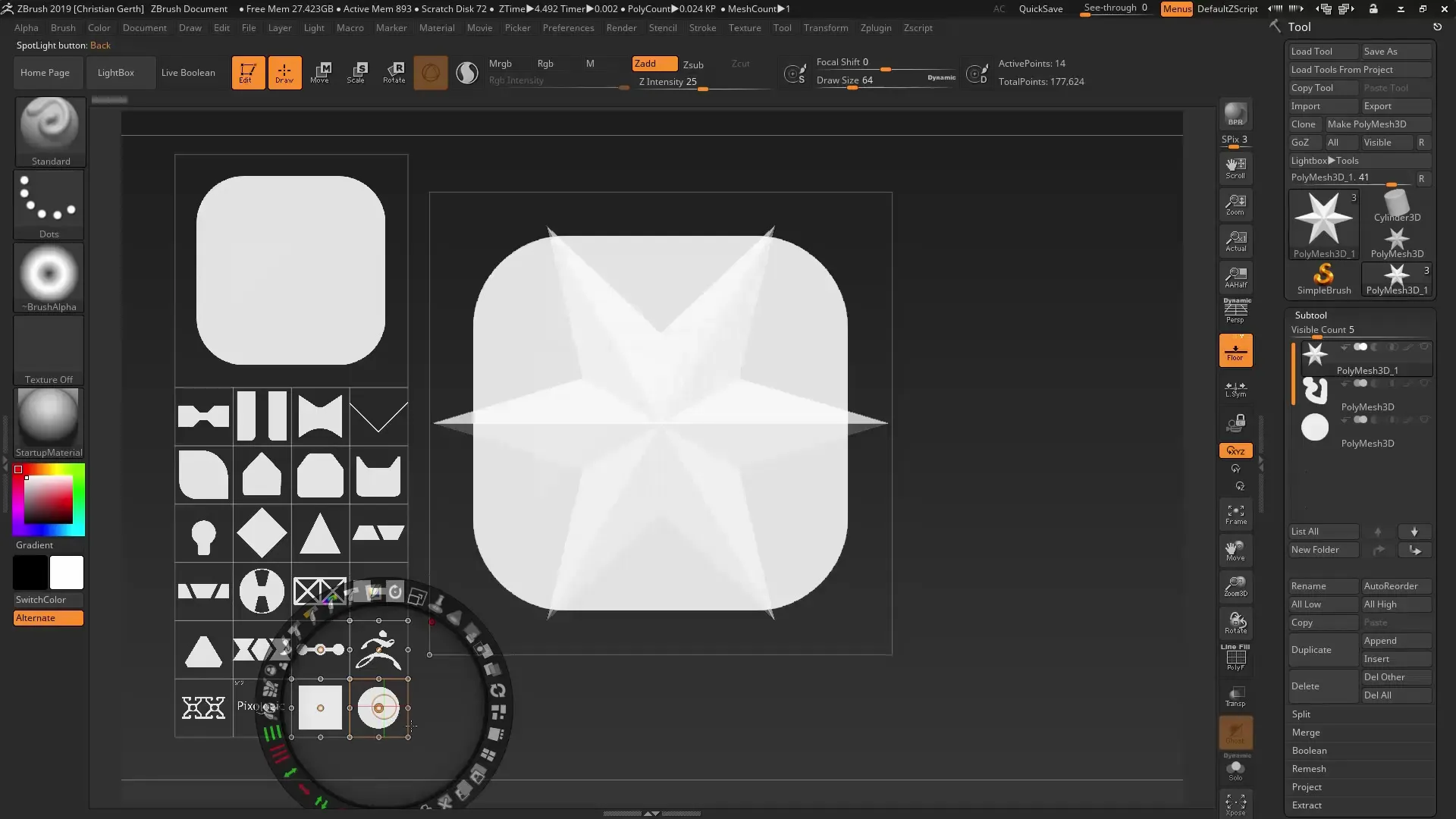
Krok 8: Práca s Live Booleans
Teraz to bude vzrušujúce! Vyber si Alfu a použij funkciu Live-Booleans. S touto funkciou môžeš kombinovať alebo odoberať rôzne tvary, aby si vytvoril úspešné detaily. Experimentuj s možnosťami Union, Subtraction a Intersection.
Krok 9: Vytvorenie finálneho mesh
Ako si urobil všetky úpravy, vytvor finálny mesh pomocou funkcie Snapshot 3D. Môžeš sa k predchádzajúcej verzii kedykoľvek vrátiť, ak nie si s výsledkom spokojný.

Krok 10: Ukladanie a zbieranie Alf
Ak Spotlight dobre funguje pre teba, pamätaj si uložiť svoje Alfy. To ti umožní kedykoľvek ich znovu použiť a budovať svoju osobnú zbierku Alf.
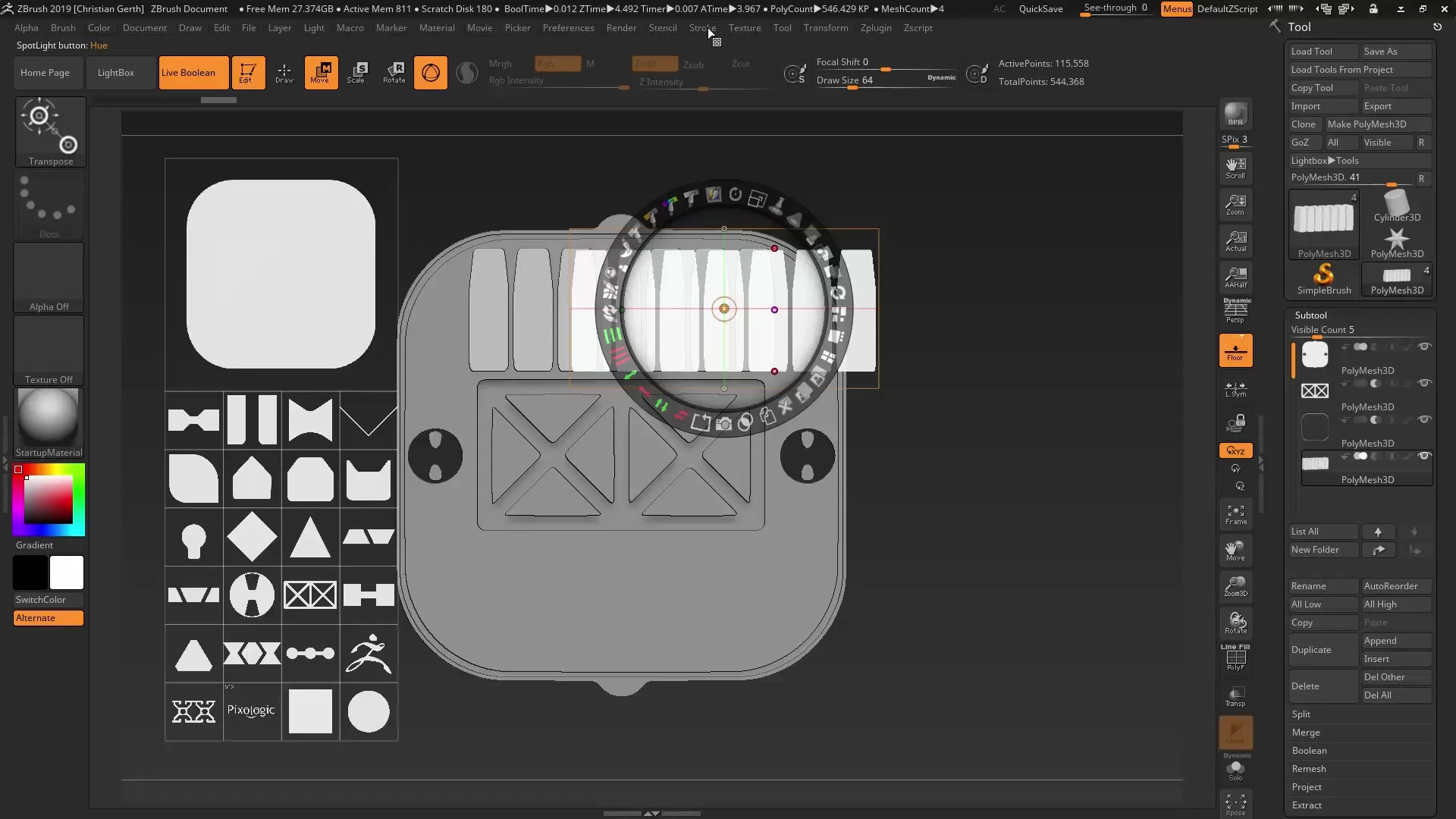
Zhrnutie - Snapshot 3D v ZBrush: Majstrovsky využívanie Alf a Booleans
S funkciou Snapshot 3D a úpravou Spotlight v ZBrush máš možnosť vytvárať mnohovrstvové a detailné 3D modely. Vytváraj Alfy kreatívne pre unikátne dizajny a zlepšuj svoj pracovný postup efektívnym využívaním Live-Booleans.
Často kladené otázky
Ako vložím Alfu do Spotlight?Vyber si Alfu, ktorú chceš použiť, v svetelnej schránke a vlož ju do toolboxu Spotlight.
Môžem v svojich Alfách používať odtiene šedej?Nie, používaj len čistú čiernu a bielu, aby si dosiahol požadované efekty.
Ako môžem duplikovať svoju Alfu?Vyber si Alfu a použij funkciu Duplikovať v ZBrush, aby si vytvoril kópiu.
Aký je rozdiel medzi Union, Subtraction a Intersection?Union kombinuje tvary, Subtraction odčítava jeden tvar od druhého a Intersection vytvára len spoločné oblasti.
Môžem ukladať svoje Alfy?Áno, môžeš uložiť svoje Alfy do zbierky, aby si ich neskôr mohol načítať a použiť.


